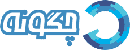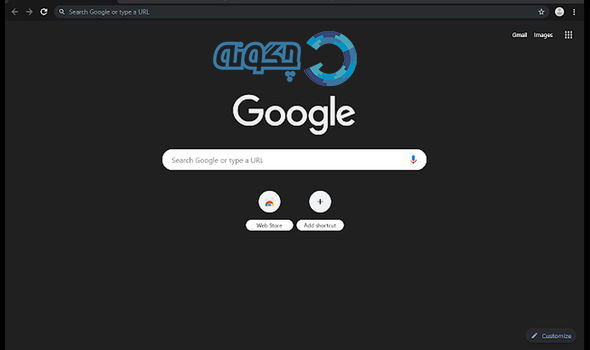گوگل کروم (Google Chrome) به عنوان یکی از نرم افزارهای پیش فرض در ویندوز (Windows) برای مرورگر اینترنت هست. کروم به تازگی در نسخه جدید خود برای ویندوز ۱۰ (Windows 10)، ویژگی حالت تاریک (Dark mode) را اضافه نموده است. اگر شما نیز از کاربرانی هستید که عادت دارید حالت تاریک را در نرم افزارها اجرا نمایید پس در ادامه با ما همراه باشید که در این آموزش از سایت چگونه قصد داریم نحوه فعال کردن دارک مود (Dark mode) در گوگل کروم ویندوز (Google Chrome Windows) را با شما به صورت تصویری و گام به گام به اشتراک بذاریم. لازم به ذکر است که برای فعال کردن حالت تاریک در گوگل کروم باید نسخه مرورگر کروم (Chrome) را به جدیدترین نسخه بروزرسانی نمایید. برای اپدیت کردن کروم میتوانید از لینک زیر استفاده نمایید.
آموزش حالت تاریک در گوگل کروم ویندوز
در ابتدا باید اطمینان حاصل کنیم که نسخه مرورگر کروم به نسخه بالاتر از ۷۴ به روز است. برای این کار مراحل زیر را انجام دهید.
در مرحله اول روی برنامه گوگل کروم کلیک نمایید.
 در مرحله دوم روی منو نقطه بالا سمت راست کلیک نمایید.
در مرحله دوم روی منو نقطه بالا سمت راست کلیک نمایید.
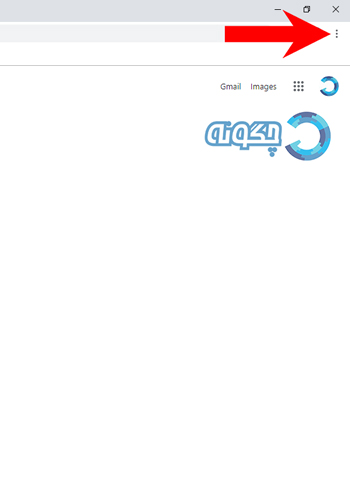 در مرحله سوم از منوی باز شده، گزینه راهنمایی (help) را انتخاب نمایید.
در مرحله سوم از منوی باز شده، گزینه راهنمایی (help) را انتخاب نمایید.
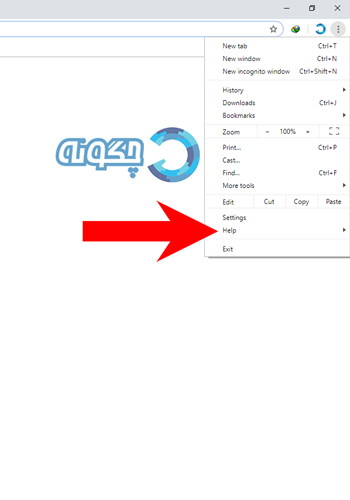 در مرحله چهارم از منوی باز شده، گزینه درباره گوگل کروم (About Google Chrome) را انتخاب نمایید.
در مرحله چهارم از منوی باز شده، گزینه درباره گوگل کروم (About Google Chrome) را انتخاب نمایید.
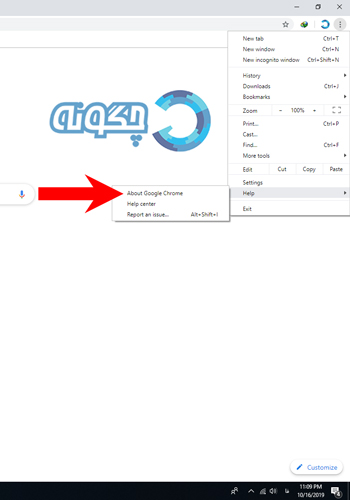 در مرحله پنجم از قسمت مشخص شده در عکس، ورژن گوگل کروم مشخص میگردد. حال بعد از اطمینان از به روز بودن مرورگر کروم آن را بسته و مراحل بعد را برای فعال سازی دارک مود طی نمایید.
در مرحله پنجم از قسمت مشخص شده در عکس، ورژن گوگل کروم مشخص میگردد. حال بعد از اطمینان از به روز بودن مرورگر کروم آن را بسته و مراحل بعد را برای فعال سازی دارک مود طی نمایید.
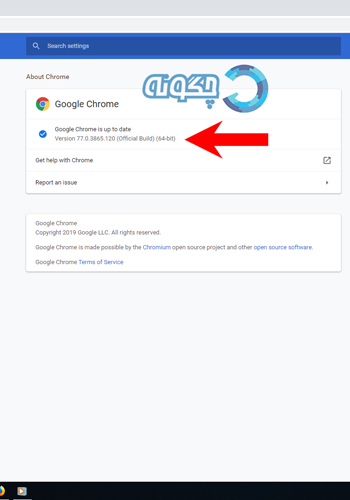 در مرحله اول روی آیکون (icon) کروم کلیک راست نمایید و گزینه خصوصیات (Properties) را انتخاب نمایید.
در مرحله اول روی آیکون (icon) کروم کلیک راست نمایید و گزینه خصوصیات (Properties) را انتخاب نمایید.
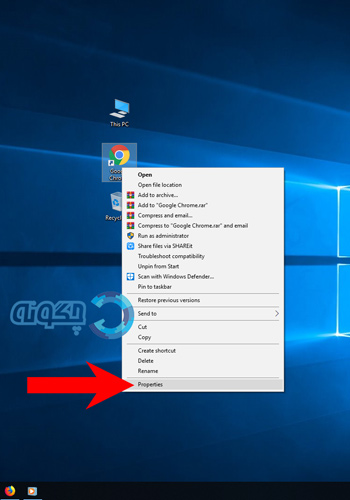 در مرحله دوم در پنجره باز شده همانند زیر، عبارت “force-dark-mode– ” را در انتهای عبارت موجود در بخش Target اضافه کنید.
در مرحله دوم در پنجره باز شده همانند زیر، عبارت “force-dark-mode– ” را در انتهای عبارت موجود در بخش Target اضافه کنید.
{C:\Program Files (x86)\Google\Chrome\Application\chrome.exe” –force-dark-mode}
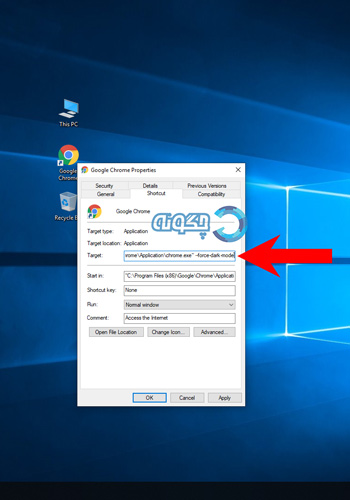 در مرحله سوم روز گزینه اعمال کردن (Apply) کلیک نمایید.
در مرحله سوم روز گزینه اعمال کردن (Apply) کلیک نمایید.
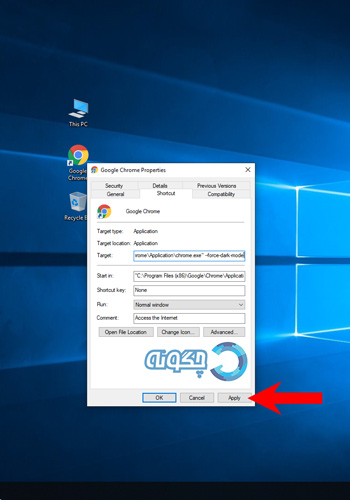 در مرحله چهارم روی گزینه ادامه (Continue) کلیک نمایید.
در مرحله چهارم روی گزینه ادامه (Continue) کلیک نمایید.
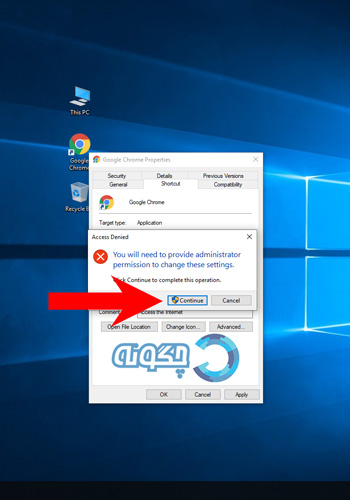 در مرحله پنجم و پایانی روی گزینه اوکی (OK) کلیک نمایید. بعد از اتمام مراحل مرورگر کروم رو که بازنمایید با حالت تاریک اجرا خواهد شد.
در مرحله پنجم و پایانی روی گزینه اوکی (OK) کلیک نمایید. بعد از اتمام مراحل مرورگر کروم رو که بازنمایید با حالت تاریک اجرا خواهد شد.
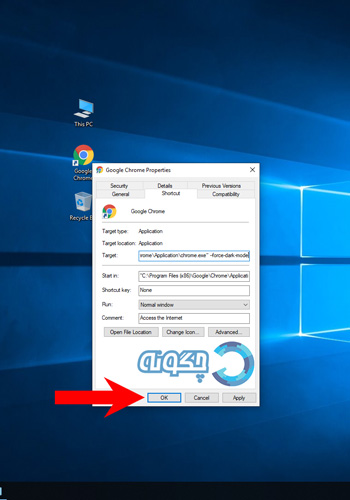 در صورتی که در رابطه با آموزش حالت تاریک در گوگل کروم ویندوز برای شما سوالی پیش آمد در بخش نظرات پاسخگو شما هستیم.
در صورتی که در رابطه با آموزش حالت تاریک در گوگل کروم ویندوز برای شما سوالی پیش آمد در بخش نظرات پاسخگو شما هستیم.